Зміст
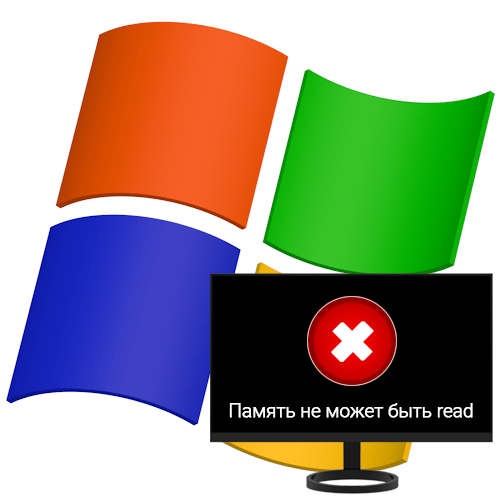
При роботі з операційними системами Windows користувачі часто стикаються з помилками, в діалогових вікнах яких явно не вказано викликало їх додаток або файл. Один з подібних збоїв, що стосуються проблем з читанням з пам'яті, ми розглянемо в цій статті.
Пам'ять не може бути & 171; read & 187; в Windows XP
Це помилка є однією з найбільш «незрозумілих» з точки зору звичайного користувача. При її виникненні з'являється вікно з повідомленням, з якого іноді неможливо зрозуміти, що викликало збій.

Головна причина це звернення будь-якої Програми до даних в ОЗУ, доступ до яких їй заборонений. Якщо це дійсне додаток, воно може перестати відповідати на запити або його робота завершується без участі користувача. Далі ми поговоримо про те, як зняти заборони і позбутися від повідомлення про помилку.
Спосіб 1: Налаштування DEP
DEP – це технологія, призначена для запобігання виконанню даних (коду) з областей пам'яті, призначених для ядра операційної системи. Якщо яка-небудь сумнівна програма або драйвер намагається використовувати ці області в своїх цілях, то DEP просто закриває до них доступ. Це може викликати проблеми при роботі додатків, здатних замінювати собою стандартні інструменти ОС і деяких керуючих утиліт.
Даний спосіб допоможе в тому випадку, якщо відомо, який софт викликає збій, оскільки нам буде необхідно виключити його зі списку підозрілих, а точніше, помістити в довірені.
- Натискаємо правою кнопкою миші по ярлику»мій комп'ютер"
і йдемо в
«Властивості»
.
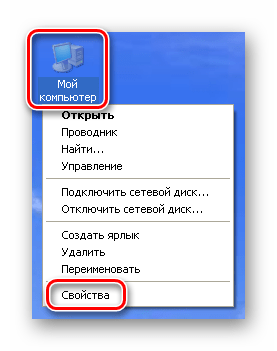
- На вкладці»додатково"
в блоці
" швидкодія»
тиснемо
»Параметри"
.

- Тут нас цікавить вкладка " запобігання виконанню даних»
. Ставимо перемикач в положення, вказане на скріншоті, і натискаємо
»додати"
.
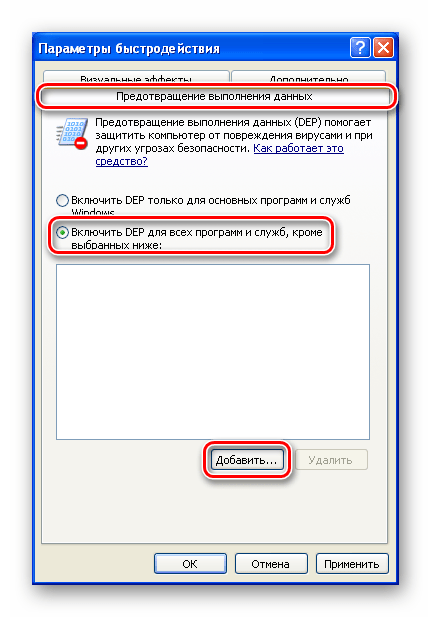
Шукаємо на диску виконуваний файл програми і відкриваємо його.
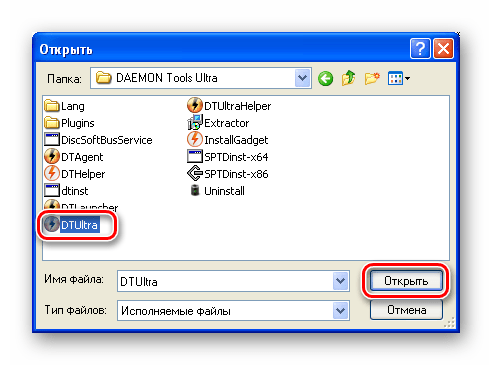
- Застосовуємо зміни.
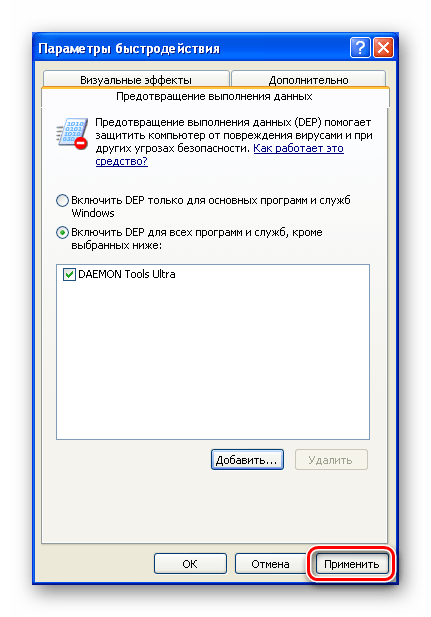
- Перезавантажуємо машину.
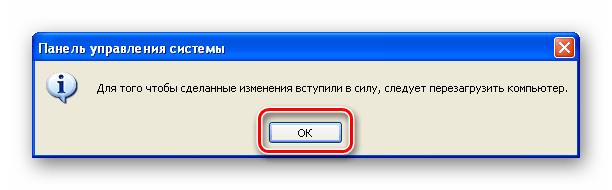
Спосіб 2: вимкнення DEP
Зверніть увагу, що повне відключення DEP призведе до значного зниження надійності системи. Це обумовлено тим, що в захищаються нею областях пам'яті зазвичай «поселяються» найбільш небезпечні віруси.
- У властивостях системи на вкладці»Додатково"
в блоці
" завантаження та відновлення»
переходимо до
»Параметри"
.
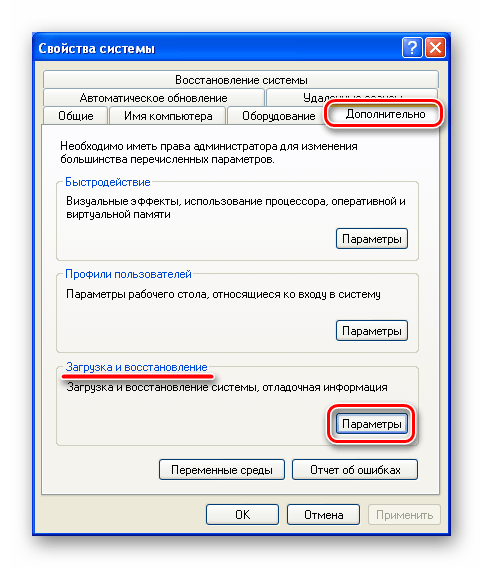
- Натискаємо кнопку «Правка»
.
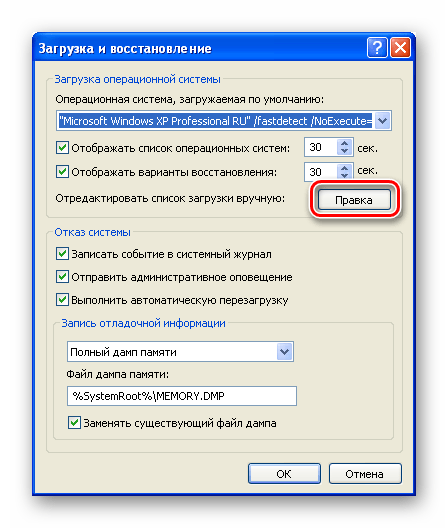
- Запуститься стандартний блокнот з відкритим в ньому файлом boot.ini
. Нас цікавить рядок, зазначена на скріншоті (зазвичай вона остання). В кінці рядка є параметр
NoExecuteВін і визначає, чи буде включена технологія DEP при наступному завантаженні ПК.
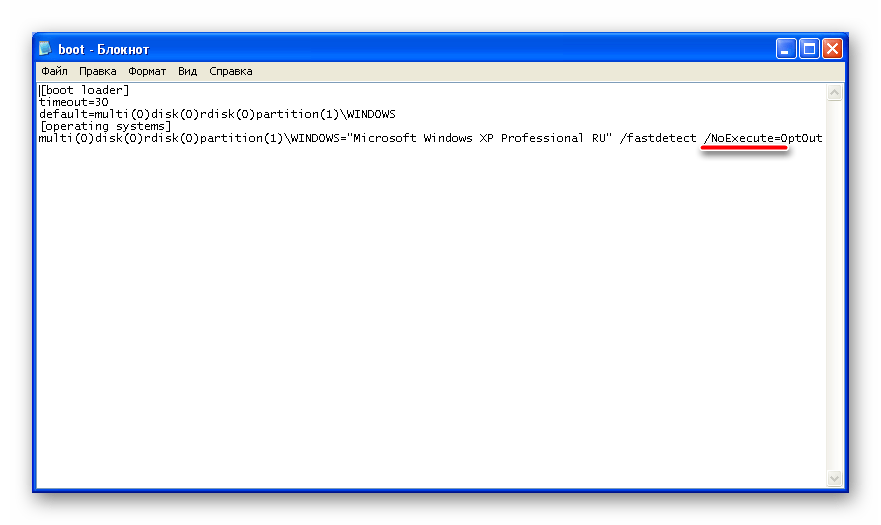
- Після знака «дорівнює» замість
OptInАбо
OptOutВводимо ключ
AlwaysOff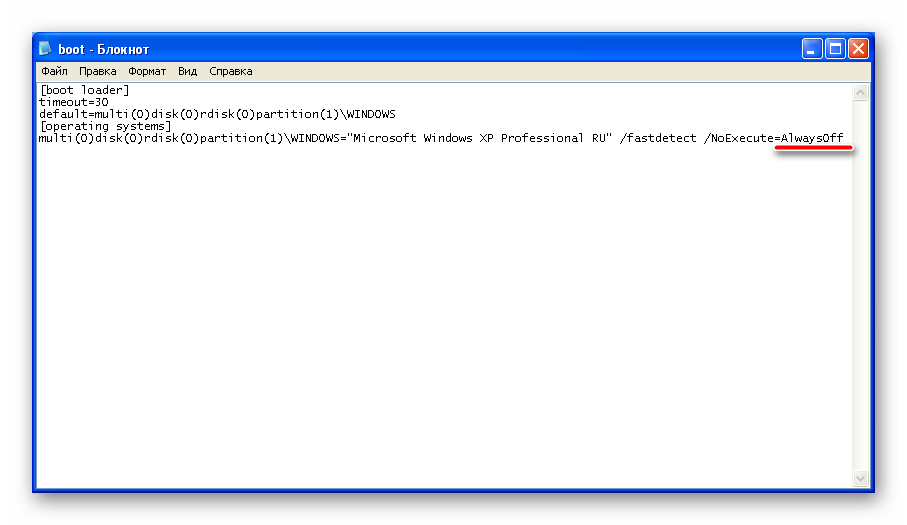
- Закриваємо блокнот і на питання про збереження відповідаємо «так»
.
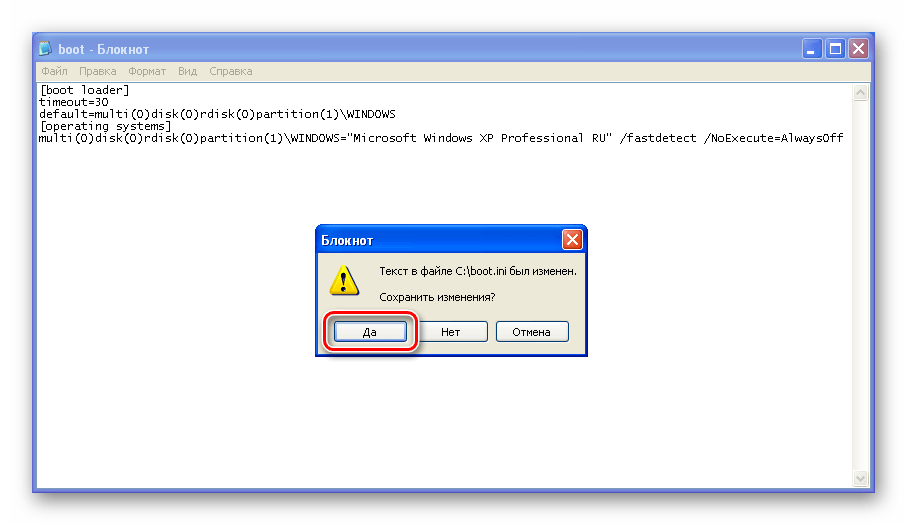
- Перезавантажуємо машину.
Спосіб 3: реєстрація бібліотеки
У Windows є бібліотека ole32.dll , що відповідає за взаємодію деяких компонентів, як системних, так і належать стороннім програмам. З деяких причин ОС не може використовувати її в звичайному режимі, результатом чого стають збої в роботі додатків. Для того щоб вирішити проблему, необхідно зареєструвати бібліотеку вручну. Як це робиться, читайте в статті за посиланням нижче.
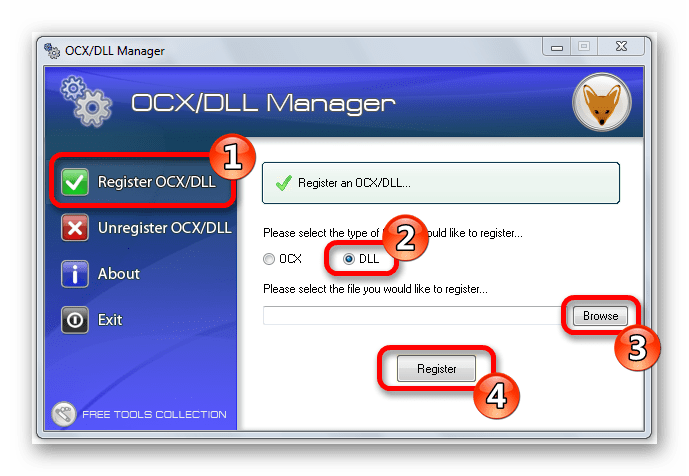
Детальніше: реєструємо файл DLL в ОС Windows
Спосіб 4: вимкнення звіту про помилки
Існує ще один метод позбавлення від помилки &171;Пам'ять не може бути «read»&187;, а точніше, від її діалогового вікна. Саму "хвороба" це не вилікує, але від симптомів позбутися допоможе. Даний прийом можна застосовувати в тих випадках, коли видимих проблем в роботі системи не спостерігається.
- На знайомій нам вже вкладці»додатково"
у вікні властивостей системи натискаємо кнопку
" звіт про помилки»
.
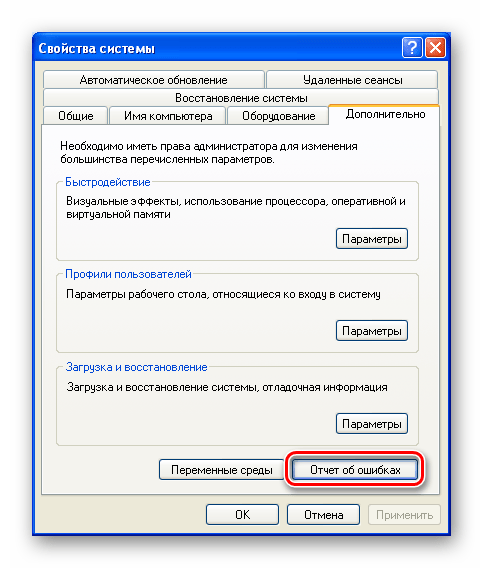
- Ставимо перемикач в положення »вимкнути"
і знімаємо галку, зазначену на скріншоті. Жати
ОК
. Для вірності можна перезавантажити комп'ютер.
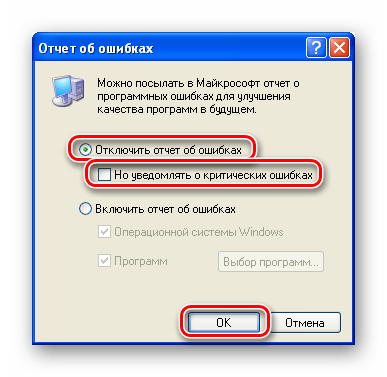
Повторимося, що це спосіб не виправлення самої помилки, а позбавлення від нав'язливого діалогового вікна. Це тимчасове рішення, і зайнятися виявленням справжніх причин і їх усуненням все ж рано чи пізно доведеться.
Висновок
У більшості випадків інструкції, наведені вище, допомагають вирішити обговорювану проблему, але є фактори, які не дадуть виправити ситуацію. Наприклад, недолік віртуальної пам'яті може призводити до збоїв в роботі Програм і системи, тому варто перевірити обсяг файлу підкачки і якщо потрібно, збільшити його.
Детальніше: як збільшити файл сторінки в Windows XP
Ще одна причина нестабільної роботи «вінди» це не ліцензійний дистрибутив або піратська збірка. Якщо ви завантажили образ, які не вимагає активації, або в нього вже були впроваджені Програми, або «обрізані» (відключені) будь-які функції і компоненти, існує висока ймовірність виникнення помилок. Тут можна тільки порадити замінити дистрибутив на «чистий», тобто оригінальний, випущений Майкрософт, а також користуватися легальними способами активації.




